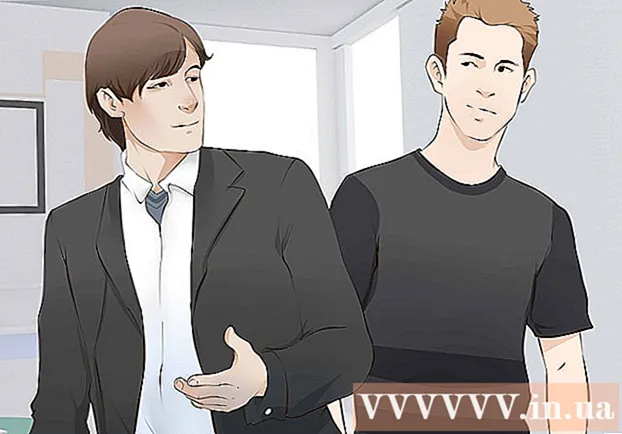Հեղինակ:
Monica Porter
Ստեղծման Ամսաթիվը:
16 Մարտ 2021
Թարմացման Ամսաթիվը:
27 Հունիս 2024

Բովանդակություն
Այսօր WikiHow- ը ցույց կտա, թե ինչպես պահպանել բովանդակությունը iPhone- ի էկրանին: IPhone հեռախոսների մեծ մասում սքրինշոթեր նկարելու համար կարող եք օգտագործել Home ստեղնը և էկրանի կողպման կոճակը (հոսանքի կոճակը), սակայն եթե խնդիրներ ունեք կամ հեռախոսի ֆիզիկական ստեղները վնասված են, ապա կարող եք օգտագործել Վիրտուալ տան բանալին (AssistiveTouch):
Քայլեր
2-ի մեթոդը 1. Օգտագործեք Home ստեղնը և հոսանքի կոճակը
Գտեք այն պատկերը, ծրագիրը կամ վեբ էջը, որը ցանկանում եք պատճենել: Գործողությունը կատարելու պահին էկրանին ցուցադրվող ցանկացած բովանդակություն կգրավվի:

Միաժամանակ սեղմեք Home ստեղնը և հոսանքի կոճակը: Home կոճակը շրջանաձեւ կոճակ է, որը գտնվում է iPhone- ի էկրանի ներքևում, մինչդեռ հոսանքի կոճակը աջ կողմում է (iPhone 6-ի և ավելի բարձր) կամ հեռախոսի շրջանակի վերին եզրին (iPhone 5S և ավելի վաղ): Էկրանն արագ թարթելու է սպիտակ գույնը:- Կարող եք լսել նաեւ տեսախցիկի փակոցի ձայնը, եթե iPhone- ը միացված է:

Տեսեք ձեր սքրինշոթերը Լուսանկարներ հավելվածում: Սեղմել Նկարներ (Սպիտակ ծրագիր գունագեղ պտուտակավորներով), կտտացրեք հաջորդը Ալբոմներ էկրանի ներքևի աջ անկյունում և ընտրել Cool camera roll Camera Roll «Ալբոմներ» էջի վերին ձախ մասում է: Հատվածը պատկերասրահի առաջին պատկերն է:- ICloud Photo Library- ը միացնելու դեպքում Բոլոր լուսանկարները (Բոլոր լուսանկարները) կլինի «Camera Roll» պանակը:
2-ի մեթոդը 2. Օգտագործեք AssistiveTouch- ը

Բացեք iPhone- ի Կարգավորումների պարամետրերը: Theրագիրը մոխրագույն է դառնում հանդերձանքի պատկերակի հետ, սովորաբար Հիմնական Էկրանի վրա:- AssistiveTouch- ը թույլ է տալիս սքրինշոթեր նկարել iPhone- ում, երբ ֆիզիկական բանալիները կոտրված են կամ դժվար է սեղմել:
Թակել General Գեներալ էկրանի ներքեւի մասի մոտ: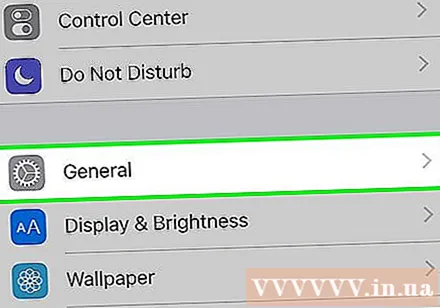
- Եթե iPhone- ի էկրանի չափը 4.7 դյույմ է, ապա նախ պետք է ոլորել ներքև:
Սեղմել Հասանելիություն (Հասանելիություն) էկրանի ներքևի մասում:
- Եթե iPhone- ի էկրանի չափը 4.7 դյույմ է, ապա նախ պետք է ոլորել ներքև:
Ոլորեք ներքև և հպեք AssistiveTouch «Փոխգործակցություն» ինտերակտիվ խորագրի ներքո:
Սահեցրեք կոճակը AssistiveTouch էջի վերևում ՝ աջ կողմում (դիրքը «Միացնել»): Անջատիչը կանաչ կդառնա, և քիչ անց iPhone- ի էկրանի աջ կողմում կհայտնվի փոքրիկ մոխրագույն քառակուսի:
- Էկրանի վրա կարող եք կտտացնել և քաշել այս գորշ քառակուսին ՝ իր դիրքը փոխելու համար:
Գտեք այն պատկերը, ծրագիրը կամ վեբ էջը, որը ցանկանում եք պատճենել: Կարող եք ընտրել ցանկացած պատկեր, որը կգտնեք առցանց (էլ. Փոստով, լուսանկարների պատկերասրահից, հիմնական էկրանից, հավելվածներից և այլն):
Կտտացրեք գորշ քառակուսիին: Մոխրագույն ընտրողը կենտրոնում կգտնվի ընտրանքներով: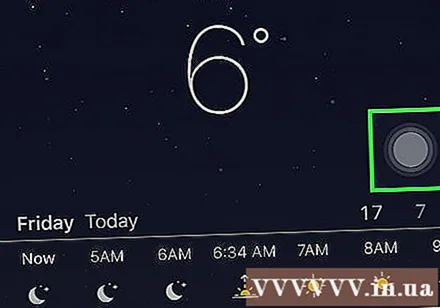
Հպեք Սարքին Սարքը AssistiveTouch պատուհանի վերին աջ անկյունում:
Սեղմել Ավելին (Ավելացնել) AssistiveTouch պատուհանի ներքևի աջ անկյունում:
Կտտացրեք Հատվածի կոճակը Հատված AssistiveTouch շրջանակի աջ կողմում: AssistiveTouch պատուհանը ժամանակավորապես կվերանա, և էկրանին պարունակությունը կգրավվի:
Տեսեք ձեր էկրանի նկարները Լուսանկարներ հավելվածում: Սեղմել Նկարներ (Սպիտակ հավելվածը ՝ գունավոր պտուտակավորներով), կտտացրեք հաջորդը Ալբոմներ էկրանի ներքեւի աջ անկյունում և ընտրել Camera Roll «Ալբոմներ» էջի վերին ձախ մասում է: Հատվածը պատկերասրահի առաջին պատկերն է:
- ICloud Photo Library- ը միացնելու դեպքում Բոլոր լուսանկարները կլինի «Camera Roll» պանակը:
Խորհուրդներ
- Դուք կարող եք սքրինշոթեր նկարել iPhone- ի բոլոր տարբերակներում (բացառությամբ առաջինի):
- Հոդվածում նկարագրված էկրանի գրավման մեթոդը լավ է աշխատում iOS- ի մյուս սարքերի մեծ մասում, ինչպիսիք են iPad- ը և iPod Touch- ը: